Pour de nombreuses personnes, il manque une notification WhatsApp signifie rater une opportunité personnelle ou professionnelle. Il existe plusieurs raisons pour lesquelles les notifications WhatsApp peuvent ne pas fonctionner. Il est possible que votre connexion Internet ne fonctionne pas comme elle le devrait ou qu'il y ait un problème avec les paramètres de notification de WhatsApp.
Quoi qu'il en soit, votre priorité devrait être de rétablir le fonctionnement des notifications WhatsApp dès que possible. C'est pour cela que ce guide vous aidera.
Assurez-vous que votre connexion Internet fonctionne pour recevoir des notifications WhatsApp
WhatsApp a besoin d'une connectivité Internet pour recevoir de nouveaux messages et vous envoyer des notifications. Si les données mobiles de votre téléphone sont votre réseau Wi-Fi ne fonctionne pas comme il se doit, cela peut empêcher WhatsApp d'envoyer des notifications.
Pour vérifier si votre connexion Internet fonctionne, ouvrez un navigateur Web, tel que Chrome, sur votre téléphone et lancez le site Google. Si le site se charge, votre connexion Internet fonctionne. Si le site ne se charge pas, il y a un problème avec votre connexion Internet.
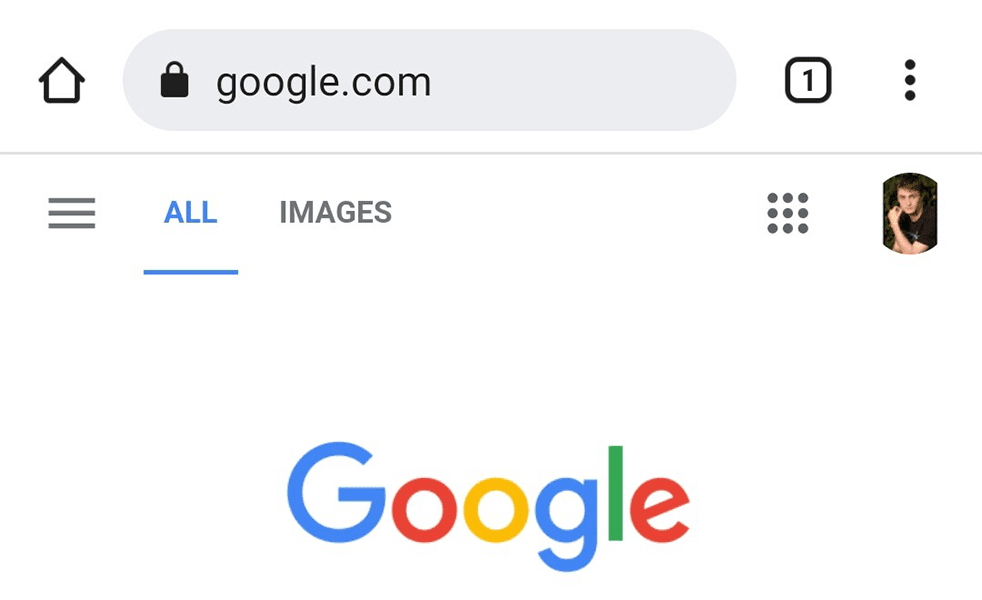
Dans ce dernier cas, résolvez votre problème Internet et voyez si vous pouvez restaurer la connectivité. Vous pouvez également demander l'aide de votre fournisseur d'accès Internet (FAI) pour résoudre ce problème.
Redémarrez votre téléphone pour résoudre les problèmes de notification WhatsApp
Un problème mineur sur votre téléphone peut également provoquer WhatsApp problèmes de notifications. Pour contourner ce problème, redémarrez votre téléphone, ce qui devrait probablement résoudre le problème.
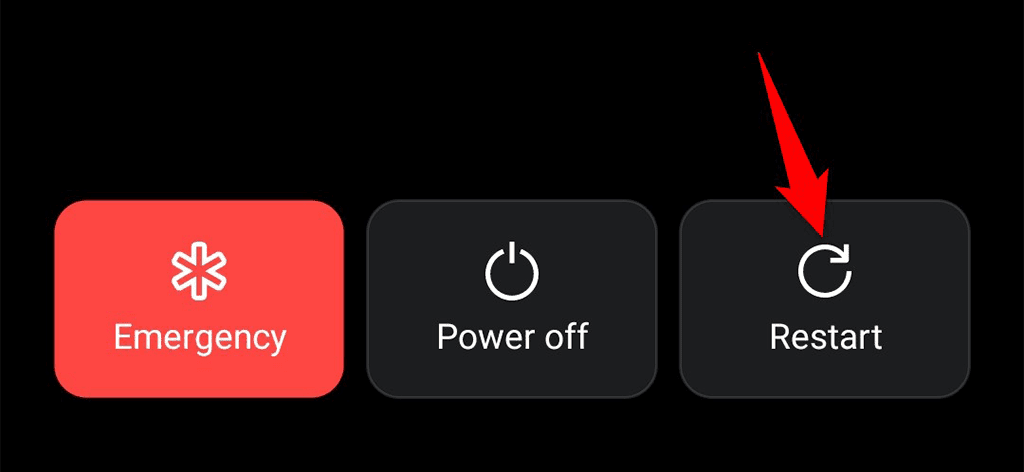
Vous pouvez redémarrer la plupart des téléphones en appuyant longuement sur le bouton Alimentation et en choisissant Redémarrer dans le menu.
Activer les sons des notifications WhatsApp
Si vous recevez des notifications WhatsApp mais sans son, l'option de notification sonore peut être désactivée dans l'application. Activez la bascule et le son de votre notification sera de retour.
Voici comment procéder.

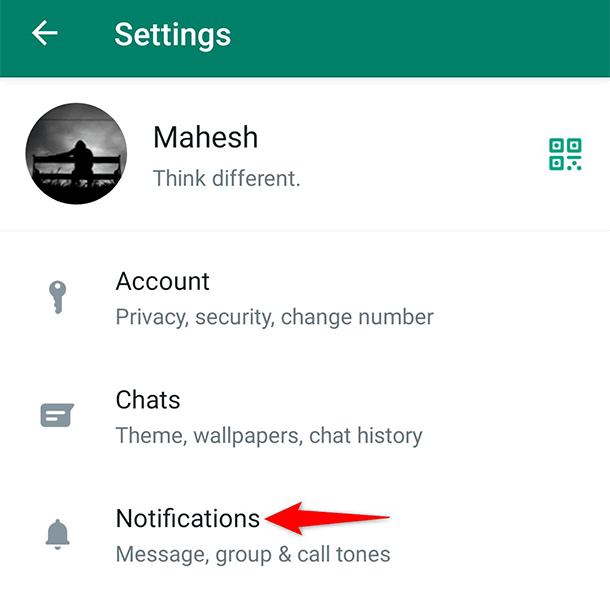
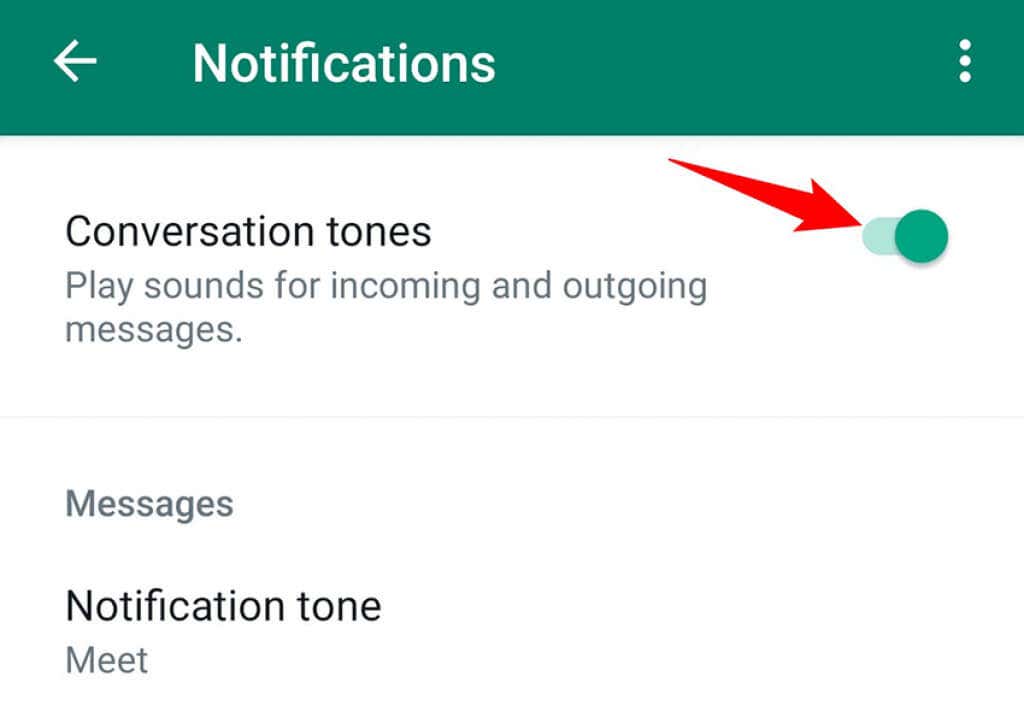
Désactivez le mode d'économie d'énergie de votre téléphone
Lorsque Le mode d'économie d'énergie est activé, votre téléphone essaie de consommer le moins d'énergie possible. Cela affecte parfois les notifications WhatsApp, car ces notifications utilisent la batterie de votre téléphone.
Pour contourner ce problème, désactivez le mode d'économie d'énergie sur votre téléphone, puis voyez si vous recevez vos notifications WhatsApp habituelles.
Sur iPhone :
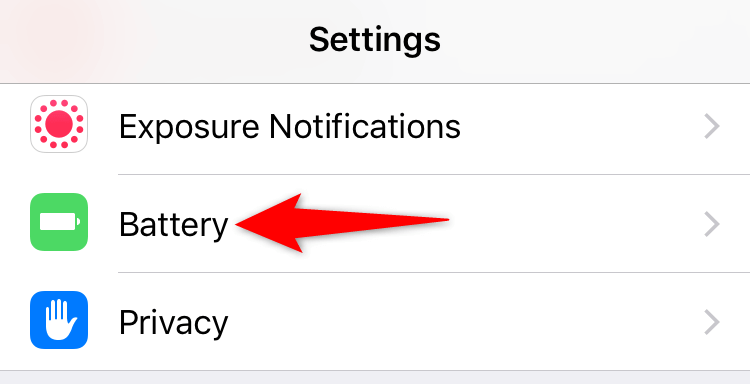
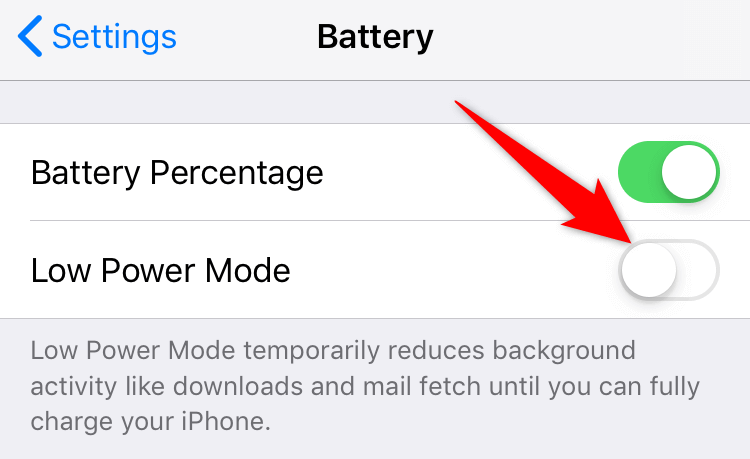
Sur Android :
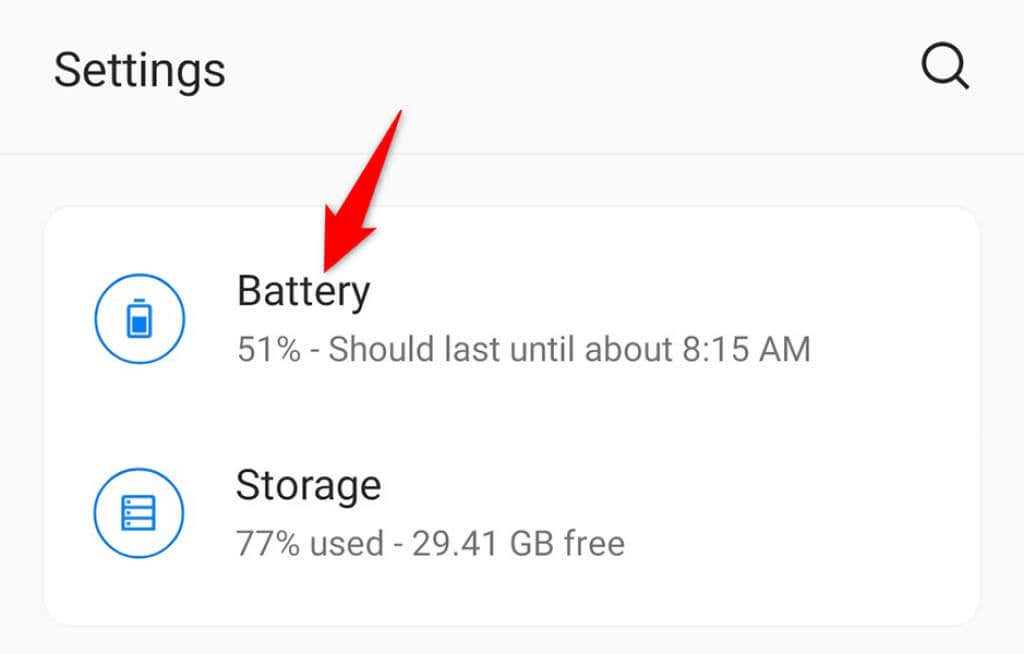
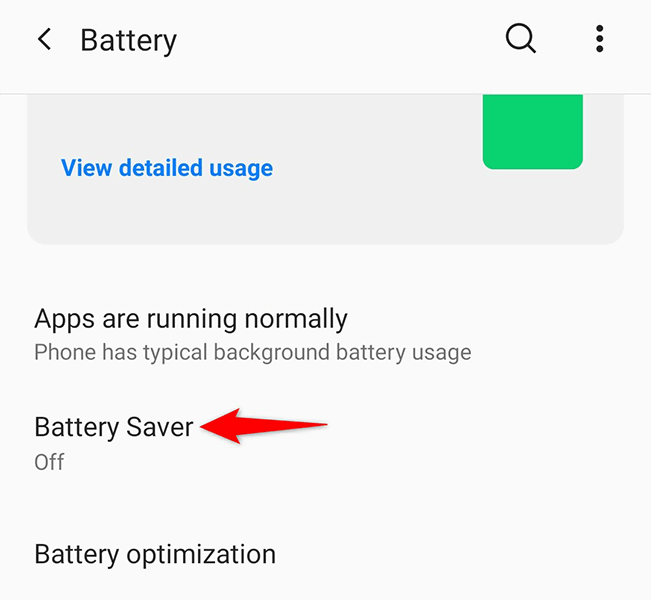
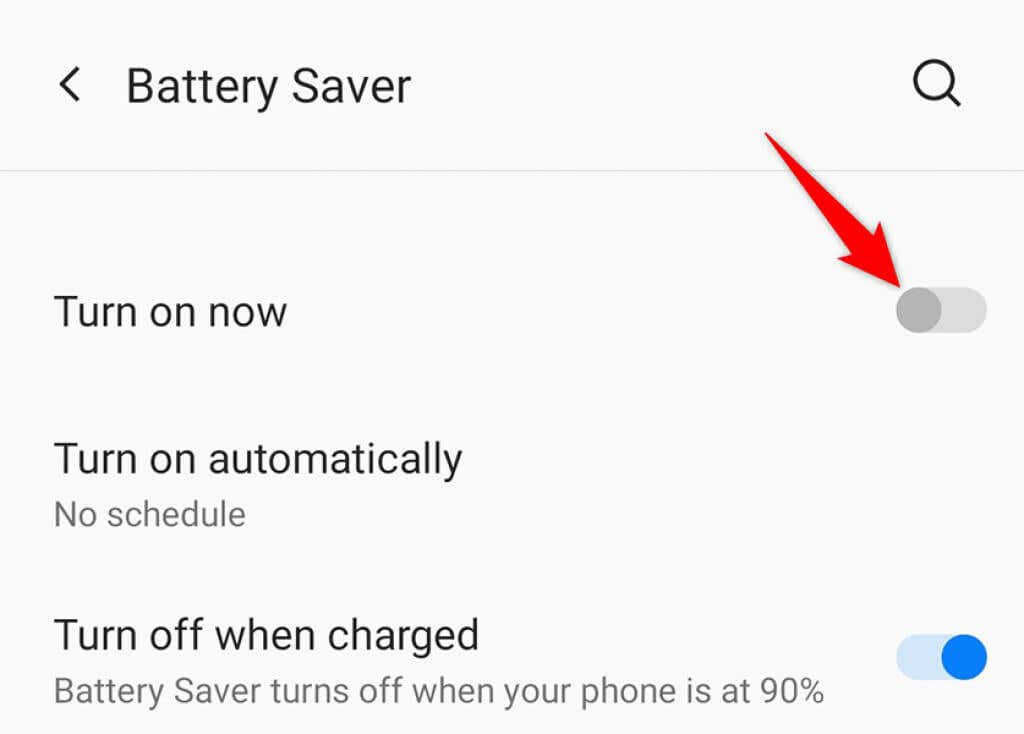
Désactivez Ne pas déranger pour commencer à recevoir des notifications WhatsApp
Ne pas déranger sur votre téléphone fait ce que son nom prétend : désactivez toutes les notifications qui pourraient vous déranger. Ces notifications incluent également celles de WhatsApp, vous devrez donc désactiver le MDN pour recevoir des notifications de WhatsApp.
Sur iPhone :
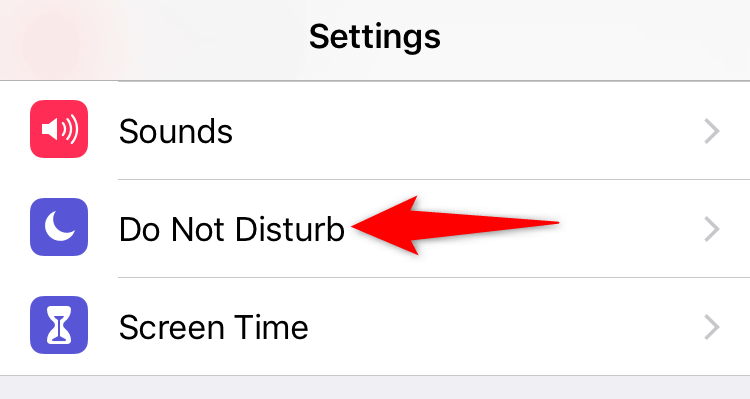
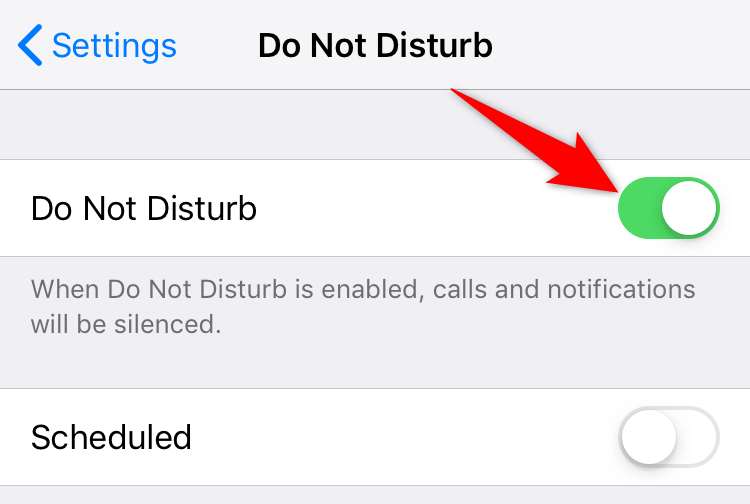
Sur Android :
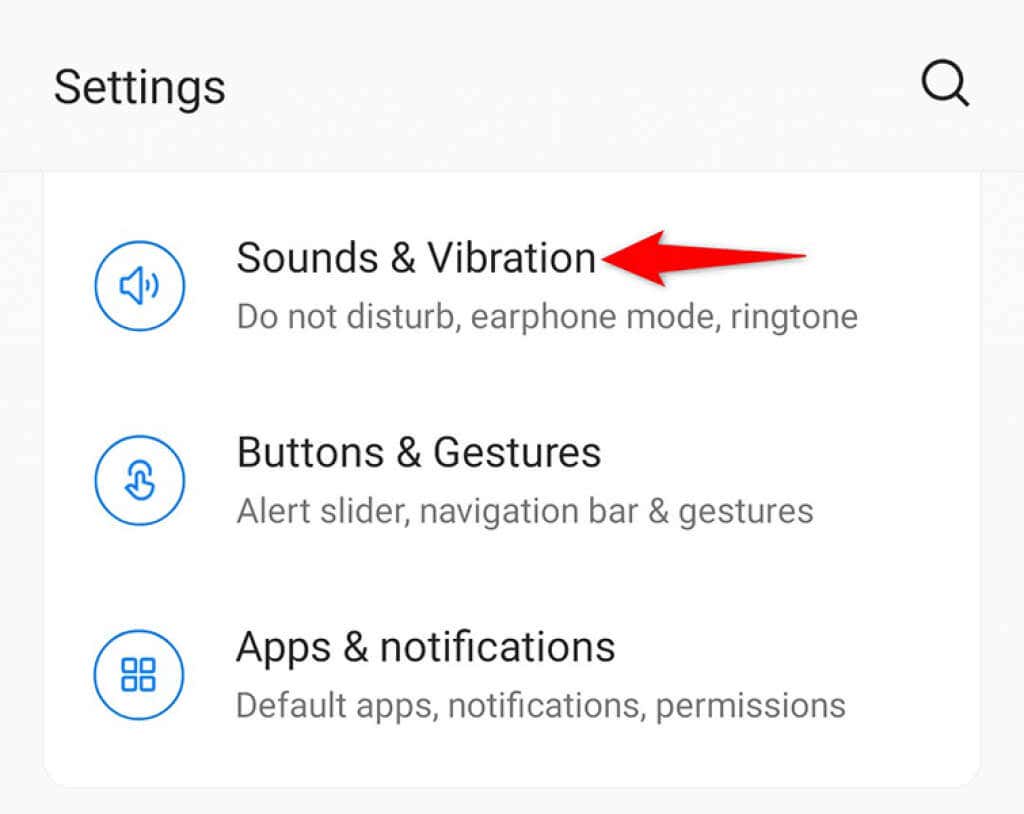
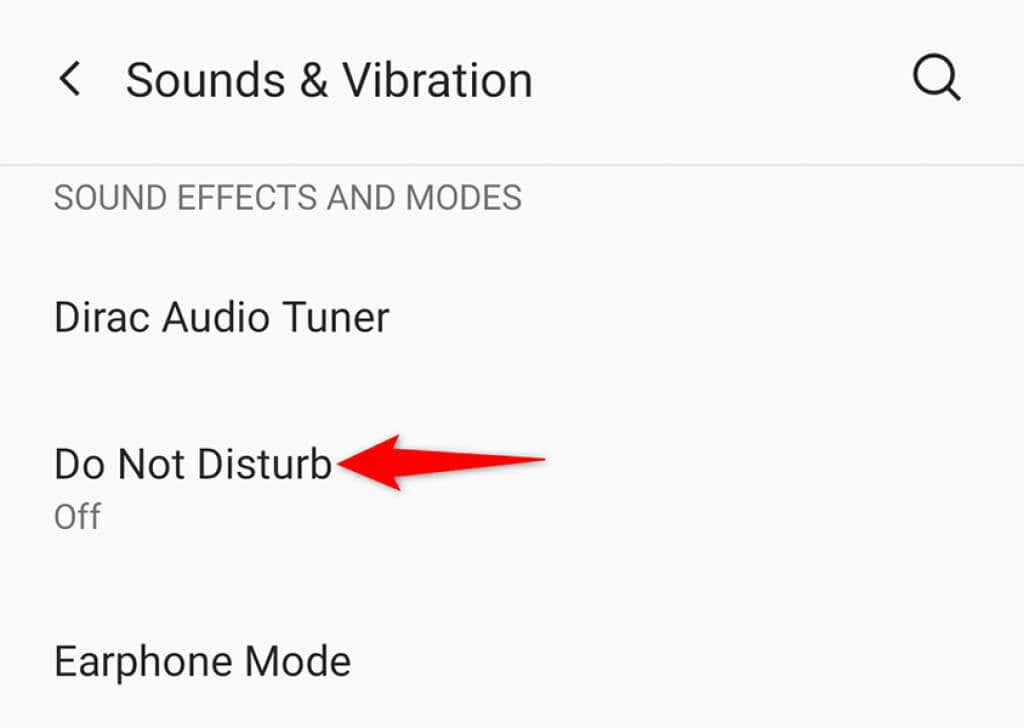
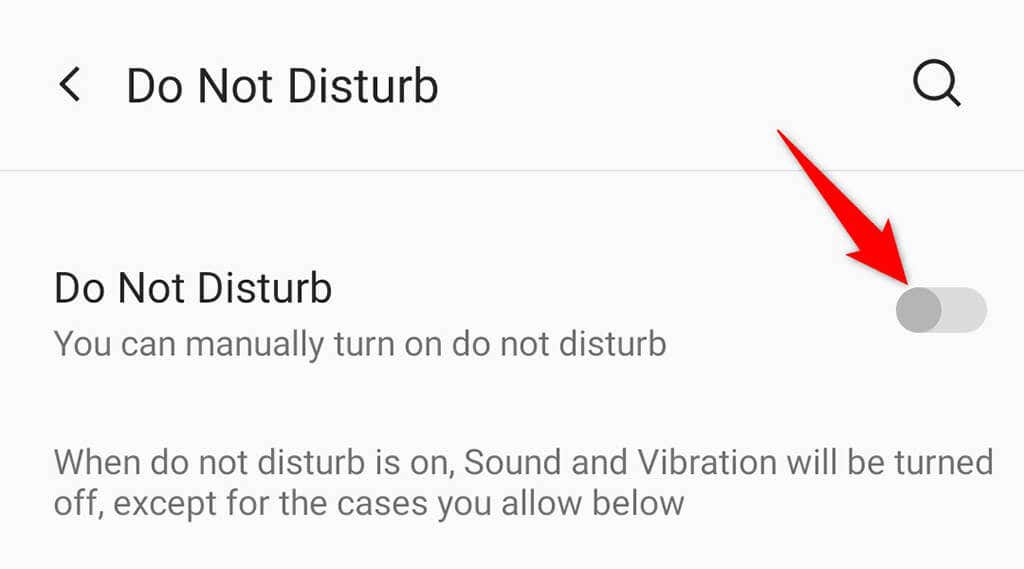
Autoriser WhatsApp à utiliser les données d'arrière-plan pour les notifications
WhatsApp nécessite une connexion Internet en arrière-plan pour que l'application puisse récupérer de nouveaux messages même lorsque vous ne discutez pas avec quelqu'un. Si vous avez désactivé les données d'arrière-plan pour WhatsApp sur votre téléphone, vous devrez les activer pour autoriser les notifications..
Sur iPhone :
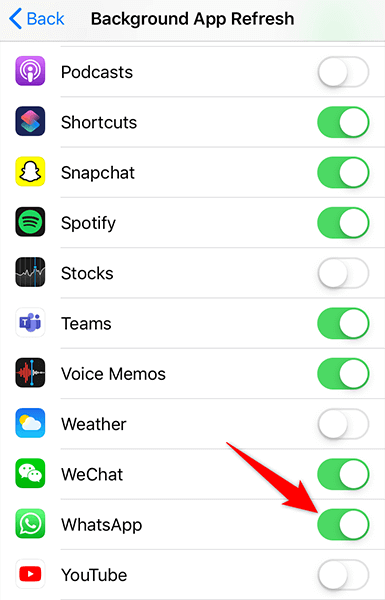
Sur Android :
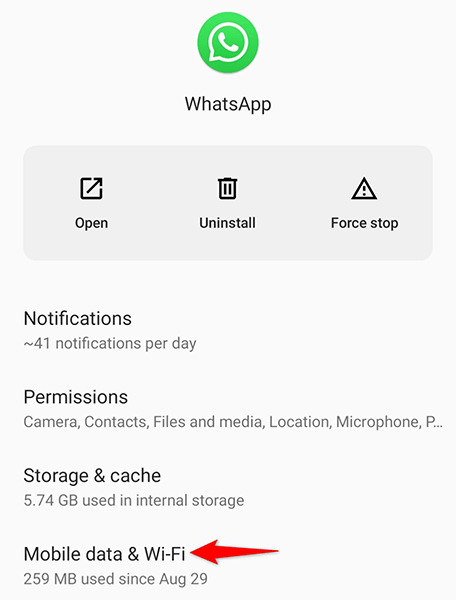
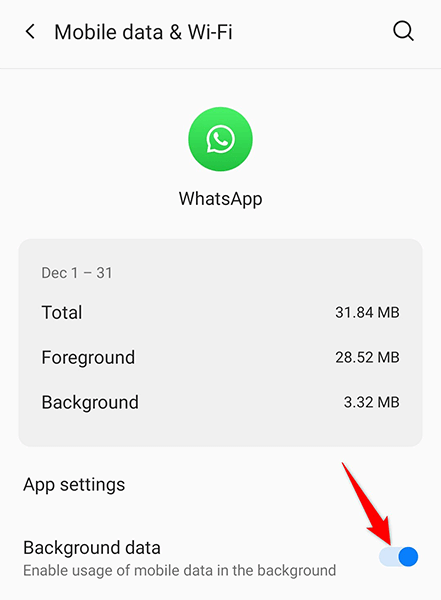
Réinitialiser les paramètres de notification WhatsApp
WhatsApp en propose paramètres de notification personnalisables. Si vous avez utilisé cette option et que vous êtes allé un peu trop loin en les modifiant, vous souhaiterez peut-être réinitialiser vos paramètres pour voir si cela résout le problème.
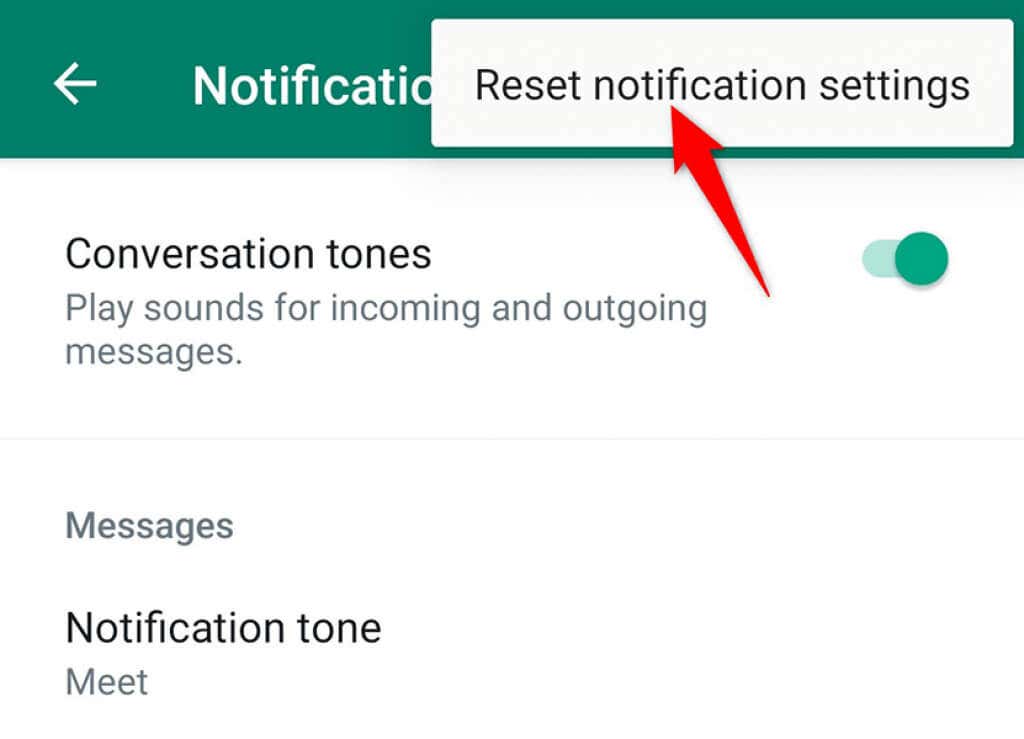
Effacer les fichiers de cache de WhatsApp pour résoudre les problèmes de notification
Les fichiers cache sont souvent à l'origine de nombreux problèmes, et cela pourrait être le cas avec le problème WhatsApp sur votre téléphone. Heureusement, vous pouvez effacer les fichiers cache de WhatsApp sans affecter aucune de vos données personnelles sur votre téléphone.
Le option pour vider le cache exact n'est disponible que sur les téléphones Android.
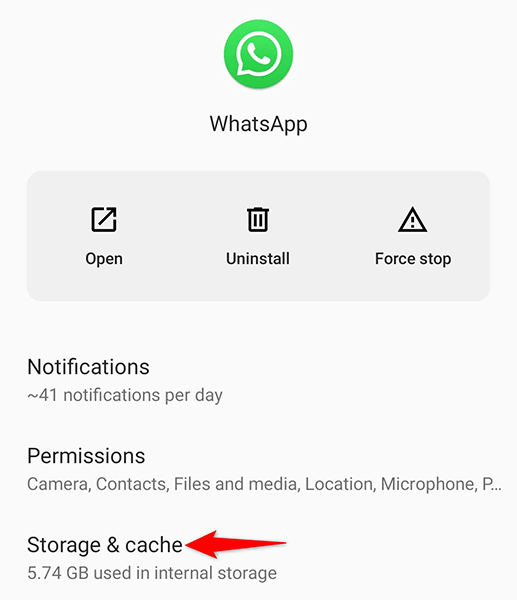
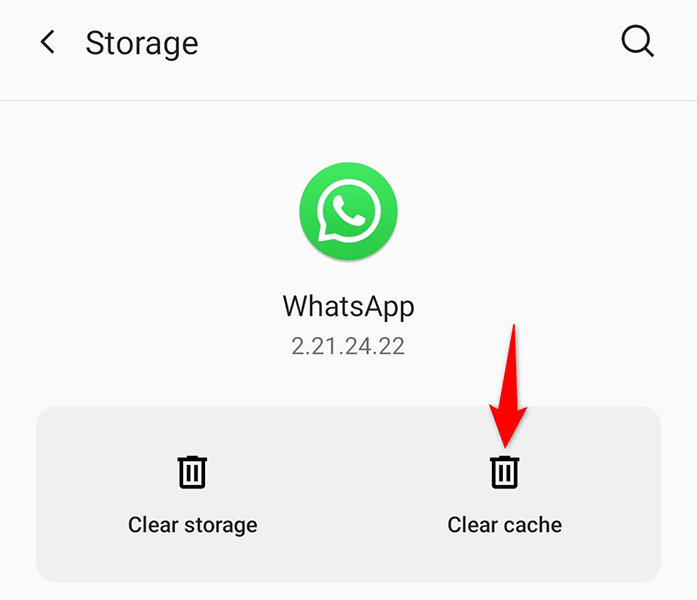
Réinitialiser les préférences de votre application
WhatsApp vous recommande de réinitialiser les préférences de l'application lorsque vous rencontrez des problèmes de notification. Cela ne supprime aucune de vos applications installées.
Vous ne pouvez le faire que sur Android..
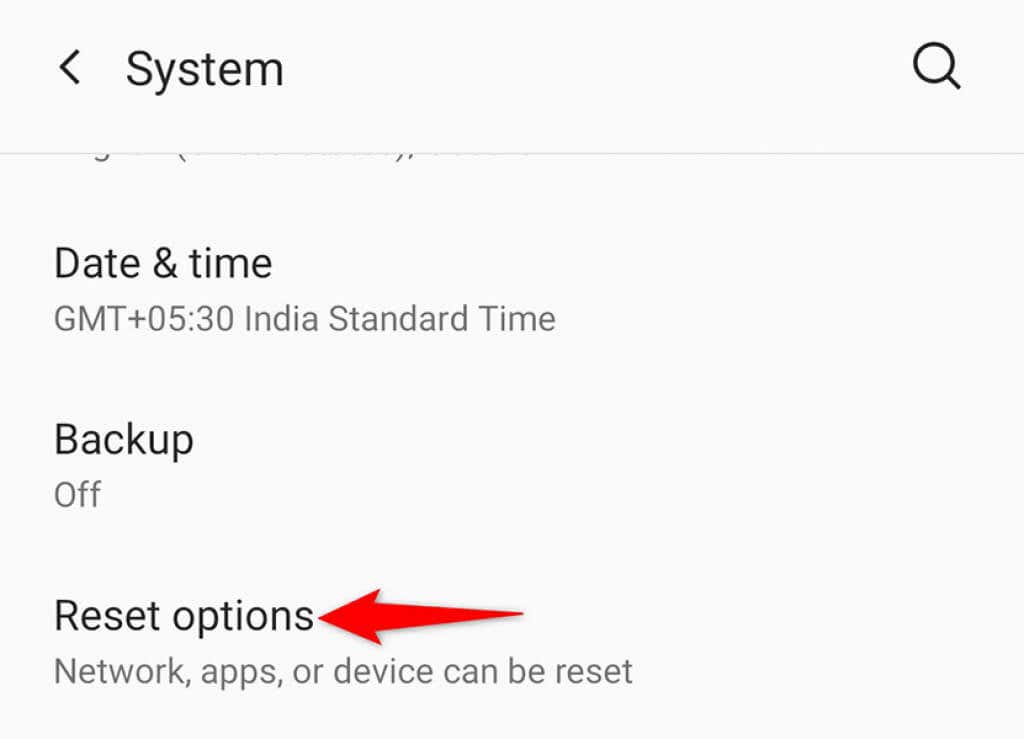
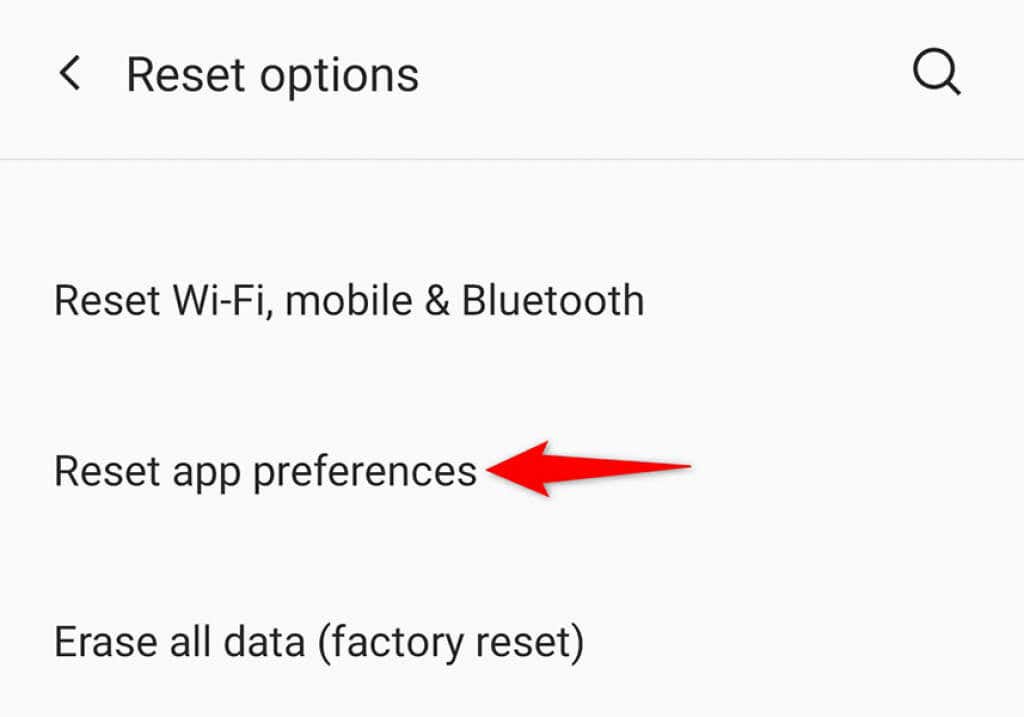
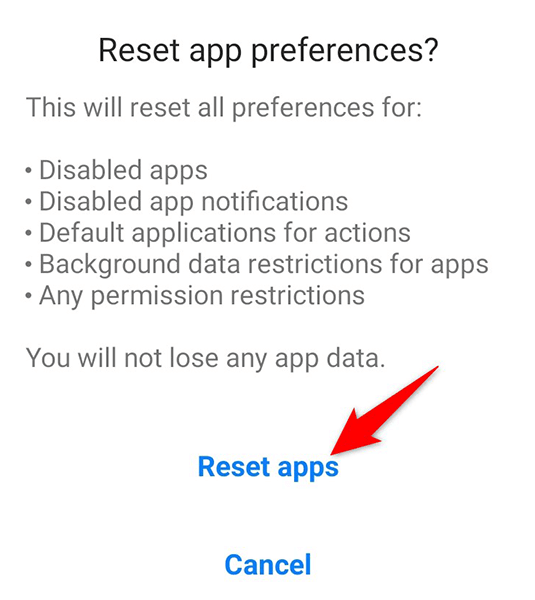
Déconnectez-vous de WhatsApp sur vos ordinateurs
Il se peut que WhatsApp envoie ses notifications habituelles, mais à un autre appareil sur lequel vous êtes connecté. C'est généralement le cas lorsque vous utilisez WhatsApp Web sur vos ordinateurs.
Pour résoudre ce problème, déconnectez-vous de WhatsApp Web sur vos appareils, et vous devriez alors recevoir toutes vos notifications directement sur votre téléphone principal.
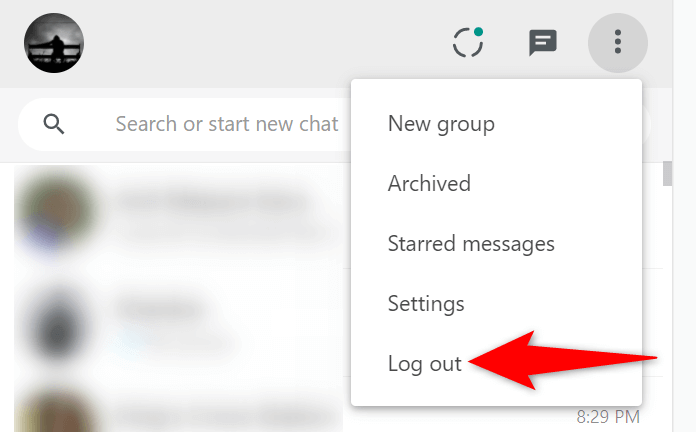
Les problèmes de notification WhatsApp ne sont pas difficiles à résoudre
Une notification WhatsApp manquée peut parfois vous coûter cher. Si jamais cela se produit, utilisez les méthodes du guide ci-dessus pour résoudre le problème sur votre téléphone. Vos notifications commenceront alors à affluer, comme avant.
.